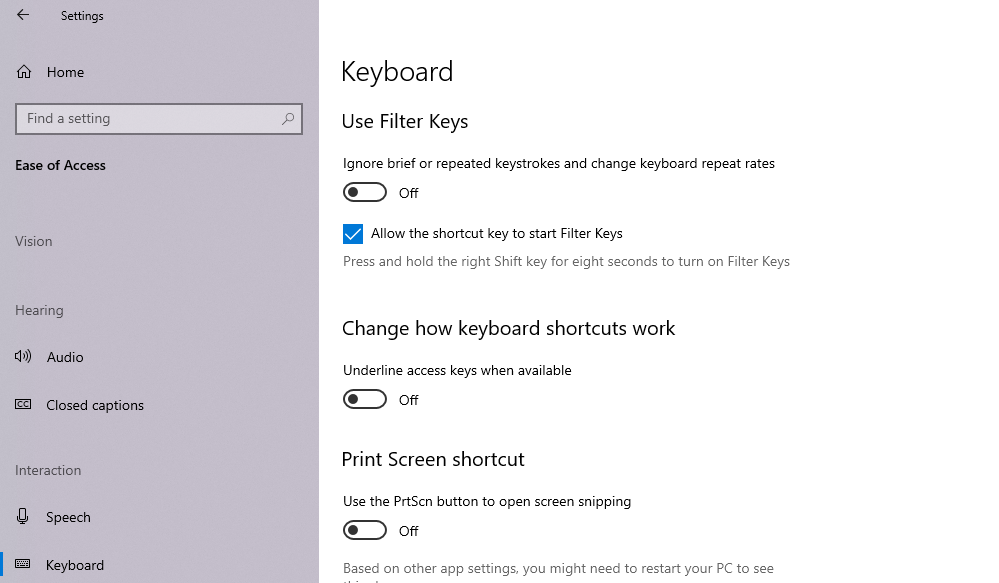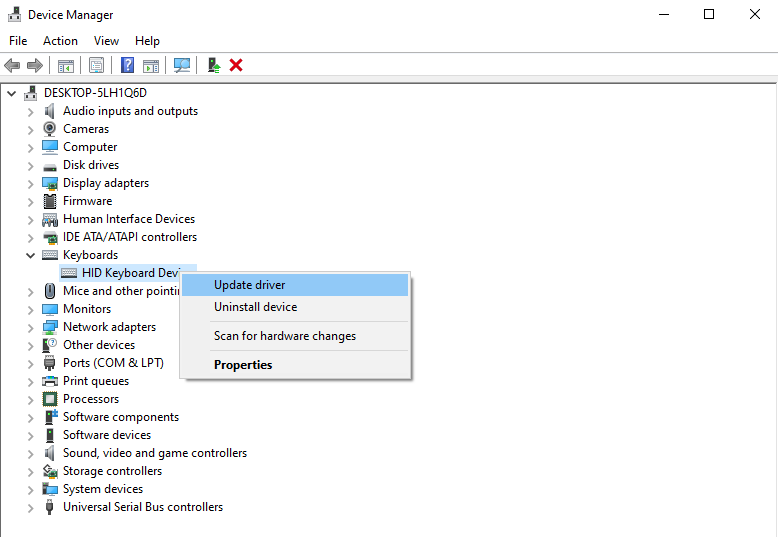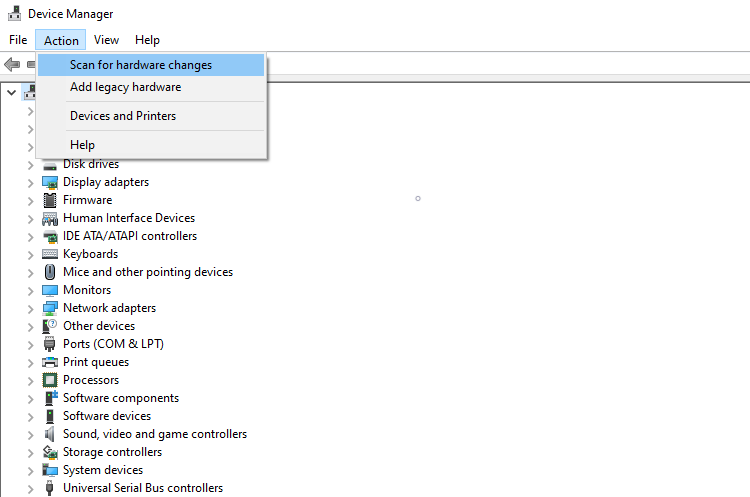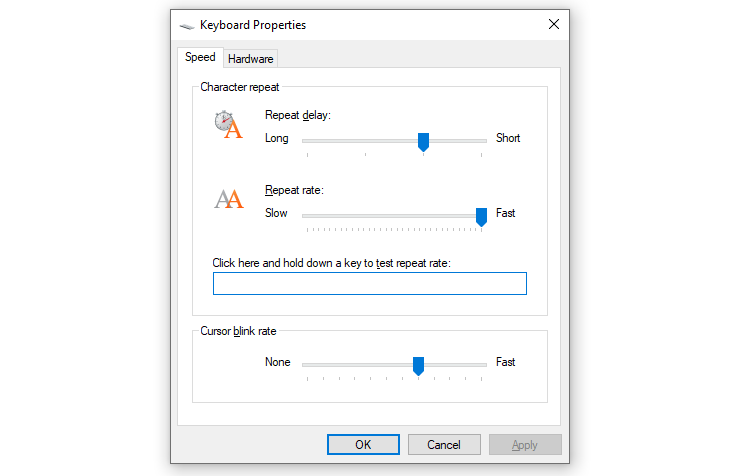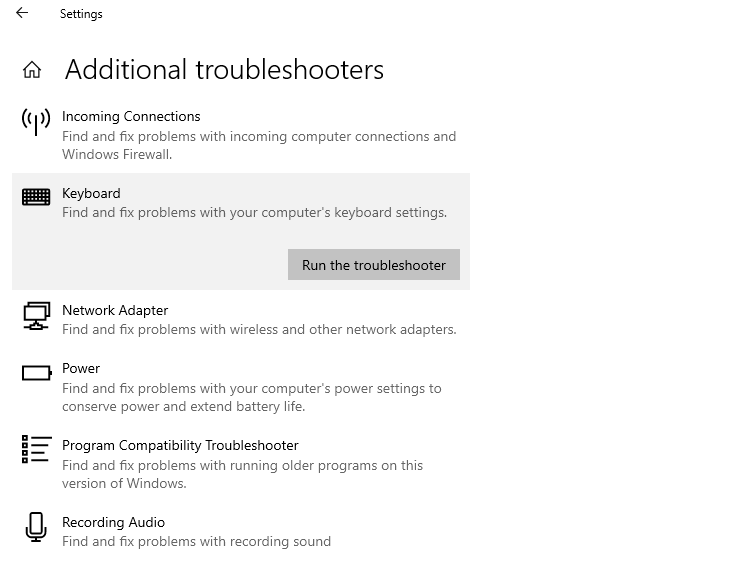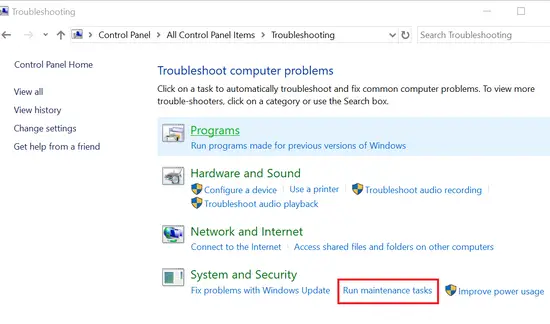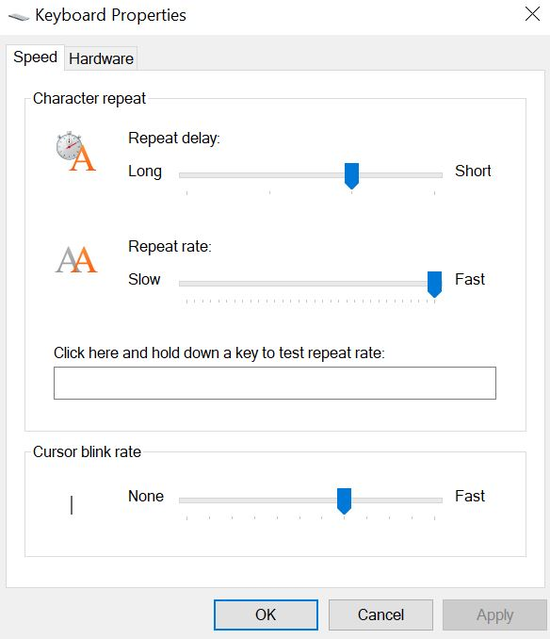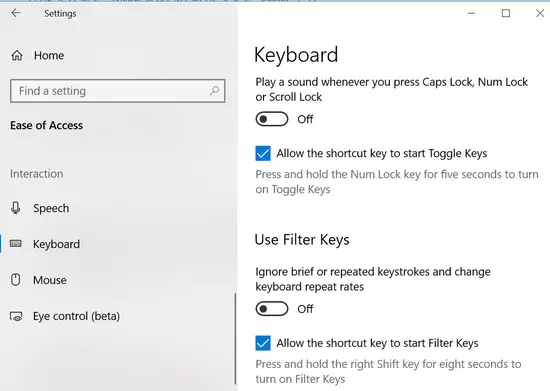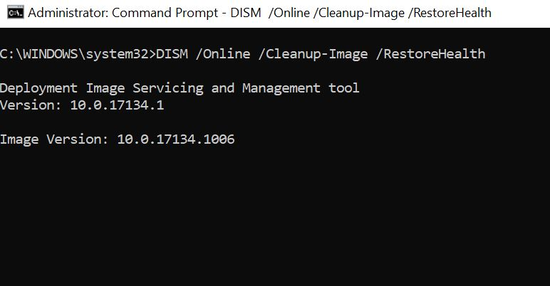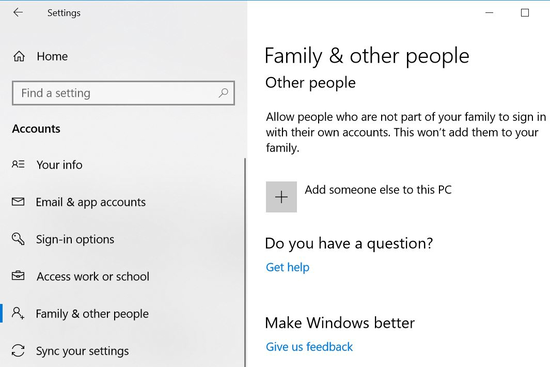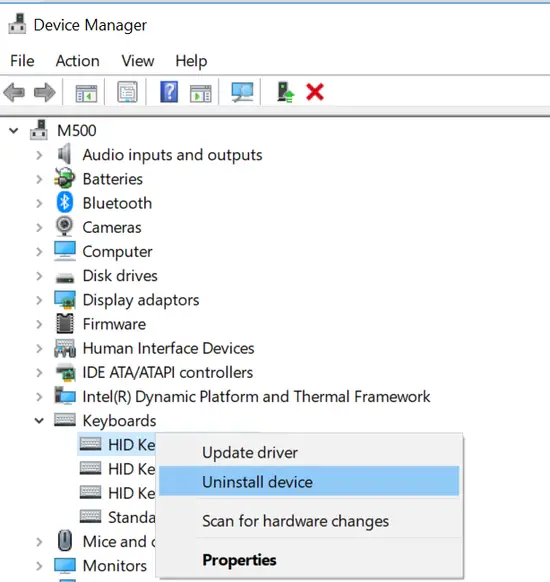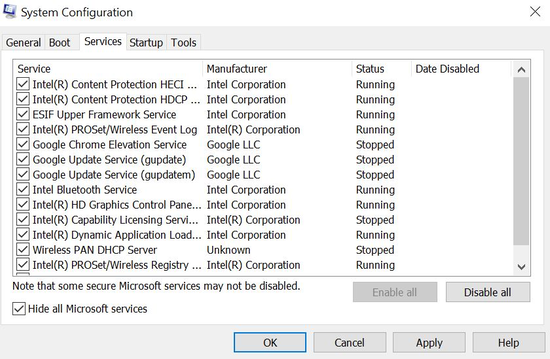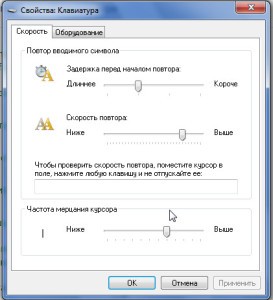Как ускорить работу клавиатуры
Выжимаем максимум производительности из клавиатуры
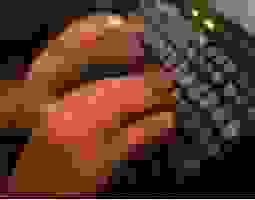
Хотите создавать их быстрее и при этом расходовать на ввод текста меньше внимания? Я расскажу вам несколько эффективных способов увеличить производительность при работе с главным инструментом в этом деле — QWERTY-клавиатурой.
Сомневаетесь, стоит ли тратить на это время? Вспомните — за 30 лет в мире ПК изменилось всё, но клавиатура осталась такой же. Альтернативные способы ввода текста — распознавание речи, письма, жестов, «птичьих» языков (привет, граффити!), аккордные клавиатуры — не сработали и не стали популярными — и, вероятнее всего, ещё очень долго вы будете всё так же вводить тексты с клавиатуры.
1. Слепая печать
Конечно, это пункт №1.
Зачем?
Как научиться?
После этого занятия на той же klava.org будут просто манной небесной и будут проходить на ура (смайлик).
2. Учить ли обе раскладки?
Заклеивая кнопки на клавиатуре, вы, к сожалению, заклеили и русские, и английские буквы. Хотите ли вы учить обе раскладки? Мой выбор был — не учить. Если вы набираете русских текстов больше, вас может устроить слепая русская печать и зрячая английская. Английская со временем тоже станет слепой, просто потому, что на клавиатуру будет лень смотреть.
Тут же возникнет вопрос: А как бы сделать так, чтобы все русские буквы на клавиатуре исчезли, английские остались, и всё это эстетично смотрелось? Да проще простого:
3. Купите новую клавиатуру
Чтобы получить клавиатуру без русских букв — берите её или у китайцев, или на eBay. Из интересных вариантов подороже — Apple MB110, из вариантов подешевле — пластмассовая подделка под неё A4Tech KV-300
4. Переключение раскладки по Caps Lock
Как сделать?
5. Русская машинопись
В раскладке «Русская Windows» есть несколько неудобств — запятая, например, вводится максимально неудобным способом — двумя мизинцами, при том, что это самый популярный знак препинания, а буква «ё» находится в таком месте, что никто за ней добровольно не полезет. При этом, в русском языке знаки препинания используются чаще, чем цифры. Именно это позволило сделать удобную раскладку, соответствующую ГОСТ 6431-90, под названием «Русская машинопись»:

(да, знаки препинания вводятся без Shift, а цифры, напротив, с Shift. Если у вас клавиатура с цифровым блоком клавиш, вам Shift может и не понадобиться)
Как сделать?
Эта раскладка включена в состав всех популярных настольных ОС. Найдите её в списке раскладок системы и добавьте вместо вашей стандартной русской раскладки. Теперь вы сможете вводить все основные знаки препинания нажатием одной клавиши, а «ё» удобно расположится под вашим мизинцем.
В ходе всеобщего упрощения в Mac OS X 10.9 Mavericks раскладку «Русская машинопись» убрали. Чтобы её получить назад, поставьте раскладку «BG46» отсюда или загрузите совмещённую раскладку с переключением по Caps Lock здесь.
6. Типографика Бирмана
«Ё» — это здорово, но как насчёт остальных часто забываемых символов? Это знаки градуса ˚, умножения (и размеров) ×, стрелочки, неразрывный пробел, ударение, мягкий перенос, дроби вида ½, кавычки-ёлочки, тире, троеточие… Их не ставят потому, что их нет на клавиатуре. А добавить их легко.
Как сделать?
Вам прямая дорога на сайт Ильи Бирмана, где есть и раскладка, и инструкции по её установке.
В Mac OS установка этой раскладки заместит раскладку «Русская машинопись». Чтобы победить это, скачайте совмещённую раскладку здесь.
Поддержка Коулмака уже встроена в систему. Как обычно, найдите раскладку «Colemak» в списке раскладок и включите её вместо своей основной латинской.
На Маке при этом слетит другая латинская раскладка и переключение по Caps Lock. Если вам нужны остальные возможности — скачайте совмещённую раскладку здесь.
7 способов исправить задержку ввода с клавиатуры в Windows 10
Клавиатура с запаздыванием может отвлечь вас, особенно когда вы работаете над чем-то важным, а клавиатура отказывается сотрудничать. Если вы писатель, веб-разработчик, программист или профессионал, который часами нажимает на клавиши, эта проблема может замедлить вас.
Прежде чем приступить к устранению проблемы, убедитесь, что проблема действительно связана с клавиатурой. Иногда вы можете непреднамеренно делать что-то, что замедляет работу вашего ПК с Windows, что также может быть причиной задержки ввода с клавиатуры. Однако, если это не так, вот несколько простых исправлений, которые вы можете попытаться избавить от раздражающей задержки ввода с клавиатуры.
1. Отключить клавиши фильтра
Клавиши фильтра — это специальная функция, которая предписывает Windows игнорировать краткие или повторяющиеся нажатия клавиш. Это потенциально может быть причиной задержки вывода на клавиатуре. Вы можете исправить это, отключив клавиши фильтра в настройках клавиатуры.
Откройте «Настройки», выполнив поиск по запросу «настройки» в меню «Пуск». Выберите «Легкость доступа» и прокрутите вниз до раздела «Клавиатура» на правой панели. Нажмите «Клавиатура» и найдите «Использовать ключи фильтра».
Под этой заголовком вы найдете кнопку-переключатель. Если он включен, отключите его и закройте приложение «Настройки».
Затем попробуйте ввести что-нибудь в текстовый редактор и посмотрите, не тормозит ли он по-прежнему.
2. Обновите или переустановите драйвер клавиатуры.
Драйвер вашей системы сообщает вашему компьютеру, как обращаться с внешним оборудованием, таким как клавиатура. Если драйвер вашей клавиатуры устарел, вашему компьютеру будет сложно взаимодействовать с оборудованием. Таким образом, устаревший драйвер является возможной причиной задержки ввода с клавиатуры.
Есть несколько способов найти и заменить устаревшие драйверы Windows. Самый распространенный метод — использование диспетчера устройств.
Чтобы обновить драйвер этим методом, нажмите Win + R и запустите Диспетчер устройств, набрав «devmgmt.msc» и нажав Enter. Когда откроется Диспетчер устройств, найдите драйвер клавиатуры и щелкните его правой кнопкой мыши. Выберите Обновить драйвер.
Вы можете включить автоматический поиск драйверов Windows или выбрать «Искать драйверы на моем компьютере», если вы загрузили обновленные драйверы с веб-сайта производителя.
Однако, если задержка ввода с клавиатуры вызвана повреждением или несовместимостью драйвера, вам потребуется заново переустановить драйвер клавиатуры. Таким образом, вам необходимо удалить текущий драйвер из диспетчера устройств.
Щелкните правой кнопкой мыши драйвер клавиатуры и выберите Удалить устройство. Подтвердите удаление, когда увидите запрос. Затем нажмите «Действие» в строке меню в верхней части диспетчера устройств и нажмите «Сканировать на предмет изменений оборудования».
В качестве альтернативы вы можете просто перезагрузить компьютер, и драйвер клавиатуры будет переустановлен автоматически. Когда вы закончите, проверьте, решена ли проблема с задержкой ввода.
3. Измените свойства клавиатуры.
Изменение некоторых свойств клавиатуры может помочь устранить задержку ввода. Начните с нажатия Win + R, ввода «клавиатура управления» и нажатия Enter. Откроется окно свойств клавиатуры, где вы увидите возможность настроить задержку повтора и частоту повтора.
Задержка повтора позволяет вам установить задержку между нажатием и удержанием клавиши и инициированием повторного вывода клавиши. Частота повтора позволяет вам регулировать скорость, с которой этот вывод повторяется.
Уменьшите задержку повтора и увеличьте частоту повтора, чтобы устранить задержку ввода. Это может потребовать некоторых экспериментов, прежде чем вы найдете золотую середину, но есть удобное тестовое поле, встроенное прямо в окно свойств клавиатуры, которое поможет вам найти правильный баланс. Когда вы найдете идеальную задержку повтора и частоту повтора, нажмите OK внизу, чтобы сохранить и выйти.
4. Запустите средство устранения неполадок клавиатуры.
К счастью, в Windows есть отличные встроенные инструменты для устранения неполадок. Если вы испытываете задержку ввода или ваша клавиатура вообще не работает, средство устранения неполадок с клавиатурой может предоставить вам решение.
Откройте приложение «Настройки», чтобы воспользоваться средством устранения неполадок с клавиатурой. Затем перейдите в Обновление и безопасность> Устранение неполадок, и вы увидите список рекомендуемых средств устранения неполадок. Если их нет, просто нажмите «Дополнительные средства устранения неполадок» и найдите «Клавиатура». Щелкните по нему и выберите Запустить средство устранения неполадок.
Средство устранения неполадок будет искать возможные проблемы. Если он найдет что-то, что нужно исправить, продолжайте и следуйте инструкциям. Когда вы закончите, посмотрите, решена ли проблема.
5. Используйте инструмент командной строки DISM.
DISM — это инструмент командной строки уровня администратора, который можно использовать для восстановления образа Windows вашей системы. Этот инструмент может помочь устранить задержку ввода с клавиатуры, когда она вызвана ошибкой, укоренившейся глубоко в вашем образе Windows, которую средство проверки системных файлов не может исправить.
Начните с запуска командной строки или PowerShell от имени администратора. Затем выполните следующие команды в таком порядке:
DISM / Онлайн / Очистить изображение / ScanHealth
DISM / Онлайн / Очистка-Образ / CheckHealth
DISM / Онлайн / Очистка-Образ / RestoreHealth
Подождите, пока процесс завершится, а затем проверьте, решил ли этот трюк задержку ввода с клавиатуры.
6. Исправления для беспроводных клавиатур.
Вышеупомянутые проблемы относятся к клавиатурам в целом. Однако некоторые проблемы характерны только для беспроводных клавиатур. Если ваша клавиатура беспроводная, попробуйте следующие исправления.
Замените батареи
Начните с исключения возможности задержки из-за разряженной батареи. Для этого замените аккумулятор или полностью зарядите клавиатуру. Если это не решит проблему, попробуйте следующее решение.
Проверить соединение
Начните с попытки повторно синхронизировать клавиатуру с USB-приемником. Если это не помогает, вставьте USB-приемник в другой USB-порт вашего компьютера, если на текущий порт не хватает мощности. Если возможно, попробуйте расположить клавиатуру ближе к USB-приемнику.
Устранение помех от беспроводных устройств
Если вы разместили другие устройства Wi-Fi, такие как маршрутизатор или сотовый телефон, рядом с компьютером, отодвиньте его и посмотрите, устраняет ли это задержку ввода.
7. Новая клавиатура
Если ни одно из этих решений не сработает, это может быть признаком повреждения оборудования. Поэтому, прежде чем вы начнете искать в Интернете лучшие клавиатуры, попробуйте подключить другую клавиатуру, которая отлично работает на другом компьютере, чтобы подтвердить повреждение оборудования в качестве причины.
Вернуться к гладкой масляной печати
Задержка ввода с клавиатуры может сильно раздражать. Надеюсь, одно из этих решений сработало для вас, и теперь вы вернулись к невероятно быстрой печати, как обычно. Если вы хотите печатать еще быстрее, подумайте о создании собственной раскладки клавиатуры.
Как исправить медленный отклик клавиатуры в Windows 10
У вас проблемы с использованием клавиатуры из-за задержка при наборе текста или же медленная клавиатура отклик? Что ж, задержка ввода с клавиатуры — одна из распространенных проблем, с которыми вы сталкиваетесь при работе в системе Windows. Плохая работа клавиатуры в основном связана с нехваткой памяти и системных ресурсов. В этой статье мы объясним несколько быстрых советов по устранению неполадок и приемов решения проблем с клавиатурой в Windows 10.
Исправить медленный отклик клавиатуры в Windows 10
Ниже приведены некоторые методы, которые помогут вам решить проблемы с медленной клавиатурой в Windows 10.
1. Запустите обслуживание системы.
Иногда очистка неиспользуемых файлов и ярлыков помогает исправить программные сбои. Вот как это сделать.
После этого проверьте, решена ли проблема. Если нет, продолжайте читать.
2. Настройте частоту повторения символов в свойствах клавиатуры.
После этого проверьте, работает ли ваша клавиатура, как раньше. Если нет, переходите к следующему совету.
3. Отключите клавиши фильтров.
4. Запустите инструмент DISM в командной строке.
Инструмент DISM восстанавливает поврежденный образ системы. Запуск инструмента DISM должен помочь решить проблемы с медленной клавиатурой. Вот как это сделать.
После этого проверьте, решена ли проблема с клавиатурой. Если проблема не исчезнет, переходите к следующему совету.
Читать: Как исправить задержку или задержку ввода в Windows 10?
5. Создайте новый профиль пользователя.
Если ваш текущий профиль пользователя поврежден, у вас могут возникнуть проблемы с клавиатурой. В таком случае попробуйте создать новый профиль пользователя и проверьте, решена ли проблема. Вот как это сделать.
После этого проверьте, правильно ли работает клавиатура. Если нет, переходите к следующему способу.
КОНЧИК: Устранение проблем с клавиатурой с помощью средства устранения неполадок с клавиатурой.
6. Переустановите драйверы клавиатуры.
Если указанные выше решения не помогли решить проблему, попробуйте переустановить драйверы клавиатуры.
Теперь проверьте, решена ли проблема с клавиатурой.
Читать: Как сбросить настройки клавиатуры по умолчанию.
7. Устранение неполадок в состоянии чистой загрузки
Выполнение чистой загрузки помогает вручную выявлять и устранять проблемы. Если у вас возникли проблемы с использованием клавиатуры, выполните чистую загрузку и убедитесь, что она работает нормально. Вот как это сделать.
Теперь попробуйте вручную определить и устранить проблему в среде чистой загрузки.
Мы надеемся, что это решит проблемы с клавиатурой.
Настройка клавиатуры

Важность настройки клавиатуры определяется еще и тем, что подавляющая часть работ за компьютером связана с набором текстов, понятно, что эту работу без удобно настроенной клавиатуры не выполнить. Кроме этого, некоторые пользователи предпочитают часть операций на компьютере производить при помощи так называемых «горячих клавиш».
При наборе текста могут возникнуть проблемы со скоростью нажатия на кнопки клавиатуры, если конечно вы сели за компьютер впервые, в случае продолжительного нажатия на кнопку символы могут пропечатываться по нескольку раз. Со временем, с улучшением техники печати может появиться ощущение, что клавиатура очень медленно реагирует на нажатие клавиш.
Собственно все настройки клавиатуры сводятся к нахождению оптимальной для пользователя скорости клавиатуры. Для того чтобы ее отрегулировать нужно перейти к окну свойств клавиатуры, пройдя по следующему пути: меню «Пуск»/ Панель управления/ Клавиатура. В этом окне есть только две вкладки: «Скорость» и «Оборудование». Во вкладке «Оборудование» отображаются свойства клавиатуры.
Во вкладке «Скорость» нужно настроить задержку перед началом повтора. Если в соответствующих настройках ползунок (бегунок) сдвинут к надписи «короче», то даже небольшой задержке пальцев на клавише происходит повторная печать символа. Поэтому когда вы только осваиваете работу на компьютере и набор текста, бегунок лучше сместить к надписи «Длиннее».
Скорость повтора, настройки которой находятся здесь же, определяет насколько быстро можно напечатать серию из одного и того же символа безотрывным нажатием на клавишу. Она же определяет насколько быстро будет удаляться текст при нажатии клавиш «Delet» и «BackSpace», движение курсора при непрерывном нажатии кнопок со стрелочками также зависит от этого параметра.
Третий параметр, который можно отрегулировать в этом окне это частота мерцания курсора. Слишком быстрое или наоборот, медленное мерцание курсора может раздражать пользователя, что вероятно зависит от темперамента человека. Поэтому желательно «подобрать» мерцание курсора под себя.
В окне настроек клавиатуры есть специальные маркеры или датчики, кому как удобно их называть, которые отображают результаты настроек, поэтому нет нужды после каждого сдвига ползунка сохранять и открывать окно Word для апробации настроек.
Таким образом, настройки клавиатуры состоят только из настроек скорости повтора, задержки перед повтором и частоты мерцания курсора. Для комфортной работы или развлечения за вновь приобретенным компьютером нужно с помощью этих настроек отрегулировать клавиатуру.
Настройка клавиатуры на ПК
Для того чтобы на компьютере появилась какая либо информации ее нужно вводить при помощи клавиатуры. Именно эта деталь компьютерного устройства является одной из самых основных. Без нее практически нет возможности справиться. Без использования мыши с ПК очень просто работать. Однако без клавиатуры этого практически невозможно сделать. На системной плате имеется специальный контроллер, с которым тесно связан интерфейс клавиатуры.
Каждый пользователь должен обладать навыками того, как можно настроить клавиатуру. Это необходимо для того чтобы ее было проще использовать в выполнении самых разных компьютерных задач. Клавиатуру сегодня можно подключить к компьютерному устройству, применяя три самых разных метода:
После того как подключение клавиатуры было выполнено, необходимо ее настроить правильным образом для удобства работы с ней.
Стандартный метод настройки клавиатуры на компьютерном устройстве
Сначала необходимо осуществить самые стандартные настройки клавиатуры. Сделать это можно с большой легкостью. Необходимо перейти в раздел пуск и найти панель управления. После этого следует открыть раздел клавиатуры и выбрать свойства клавиатуры. Далее можно просто выбрать, какие настройки потребуются в конкретном случае.
Как настроить скорость клавиатуры
Каждая модель клавиатуры для компьютера создана таким образом, что при нажатии на ее кнопки с изображением различных знаков, они будут повторяться несколько раз. Так будет повторяться до тех пор, пока кнопка не будет пользователем отпущена. Однако сегодня данный параметр подвергается настройке. Это делается в разделе Повтор вводимого знака.
В пункте Задержка перед началом повтора позволит сделать таким образом, чтобы символы воспроизводились через определенные промежутки времени. В диалоговом окне, которое расположено в свойствах клавиатуры имеется строка для введения текстовой информации. Его можно использовать для проверки примененных параметров настройки.
В разделе Скорость повтора имеется возможность можно установить время задержки до начала введения нового символа. В пункте Частота мерцания курсора позволяет установить параметр того, с какой скоростью будет осуществляться мерцание курсора на мониторе. Ползунок нужно передвигать вправо или влево, чтоб данная настройка в последующем имела заданный параметр. Когда все будет настроено, нужно будет нажать на Ok.
Как настроить язык ввода
В компьютерной системе имеется возможность установить язык по умолчанию. Для этого необходимо воспользоваться кликом по правой кнопке мыши в разделе панели инструментов с обозначением языка ввода. Следует перейти в панель зада и найти раздел язык ввода по умолчанию. Там необходимо установить нужный язык.
язык ввода по умолчанию
В разделе параметров клавиатуры необходимо сделать дополнительные настройки. Следует установить, какие клавиши можно будет использовать для включения опции Claps lock. Также можно указать, какие кнопки необходимо использовать для включения другого языка. В большинстве случаев применяется комбинация клавиш Alt+Shift.
Для настройки поддержки самых разных языком мира можно перейти в панель управления и выбрать там переключение к классическому виду. Нужно выбрать язык и региональные стандарты. После этого нужно перейти в раздел язык и настроить нужным образом.
Настраивать клавиатуру очень легко. Это необходимо делать. Ведь именно это является определяющим фактором для обеспечения удобства в использовании компьютерного устройства.